Informazioni sulla tua carta Apple
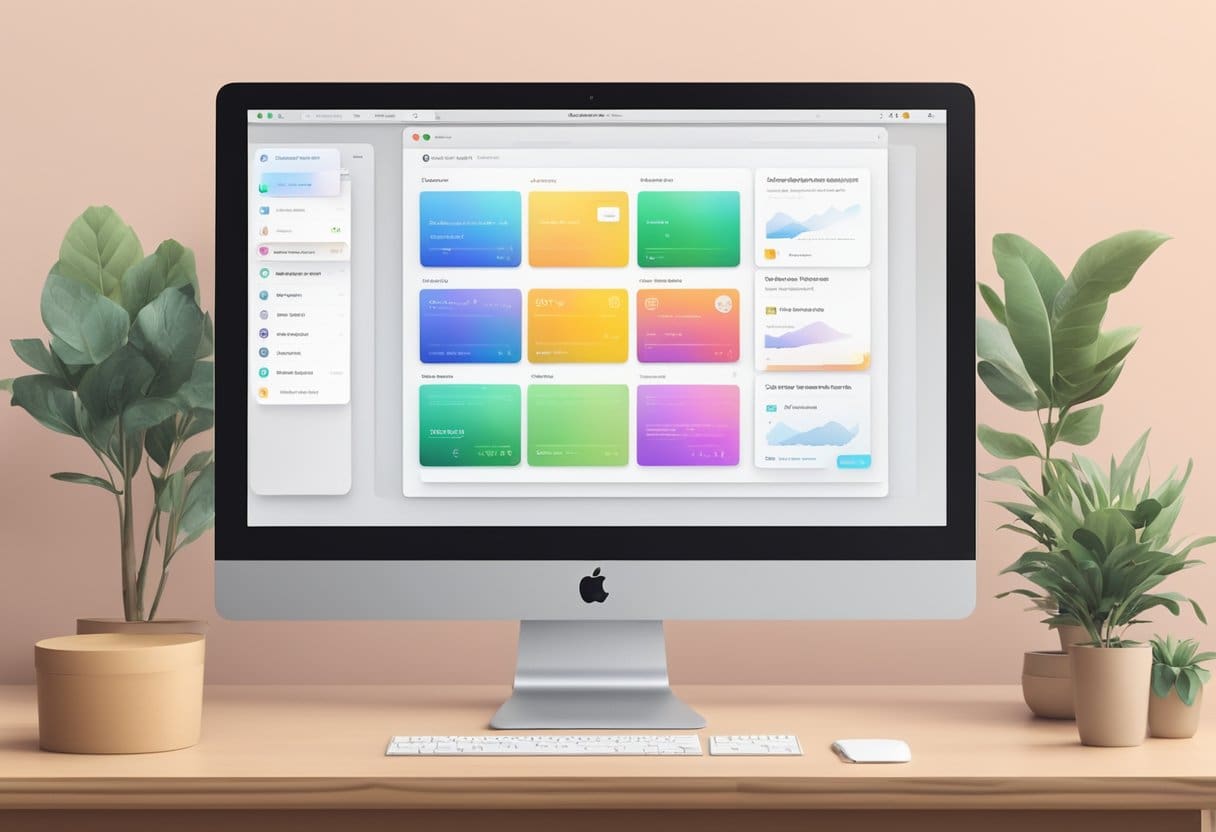
Caratteristiche della carta Apple
Apple Card è progettata per offrire un'esperienza senza interruzioni. Come titolare della carta, puoi usufruire delle seguenti funzionalità:
- Contanti giornalieri: guadagna un rimborso su ogni acquisto effettuato.
- Nessuna commissione: non sono previste commissioni annuali, penali per ritardo o commissioni per transazioni internazionali associate alla Apple Card.
- Cancella transazioni: visualizza le tue transazioni con nomi di commercianti, posizioni e categorie.
- Pagamenti sicuri: i dati della tua carta vengono archiviati per proteggerti dalle frodi.
Comprendere gli estratti conto della carta Apple
L'estratto conto della tua Apple Card riepiloga in modo completo l'attività del tuo account per un determinato periodo. Fornisce informazioni essenziali, come saldo, interessi e pagamenti.
Per accedere all'estratto conto della tua carta Apple sul tuo Mac, procedi nel seguente modo:
- Accedi al portale Apple Card utilizzando un browser supportato.
- Accedi utilizzando il tuo ID Apple.
- Individua l'estratto conto che desideri visualizzare o scaricare.
Nella tua dichiarazione puoi trovare informazioni su:
- Acquisti: visualizza le singole transazioni raggruppate per categorie e commercianti.
- Pagamenti: controlla la cronologia dei pagamenti.
- Contanti giornalieri: monitora il cashback guadagnato durante il periodo dell'estratto conto.
- Interessi: comprendi eventuali addebiti per interessi applicati al tuo account.
Controllando regolarmente i tuoi estratti conto, puoi tenere traccia delle tue spese e assicurarti di sfruttare al massimo i vantaggi della tua Apple Card.
Accesso alla scheda Apple su MacBook

Per visualizzare e scaricare gli estratti conto della tua carta Apple sul tuo MacBook, procedi nel seguente modo:
- Apri un browser web supportato sul tuo MacBook.
- Visita il portale Apple Card e accedi utilizzando il tuo ID Apple e la password.
- Una volta effettuato l'accesso, clicca su “Estratti conto” nel menu di navigazione.
Ora dovresti vedere un elenco degli estratti conto della tua Apple Card organizzati per mese. Per scaricare un estratto conto specifico, cliccare sul mese desiderato per scaricarne una copia in formato PDF. Una volta scaricato il file, puoi aprirlo sul tuo MacBook per visualizzare le transazioni della tua carta Apple per quel periodo.
È una buona idea salvare gli estratti conto in PDF in una cartella dedicata sul tuo MacBook per accedervi facilmente in futuro. Inoltre, se devi esportare le transazioni della carta Apple in altri formati, come CSV, puoi utilizzare l'app Wallet sul tuo iPhone o iPad. Per maggiori dettagli, fai riferimento all'articolo del supporto Apple su come scaricare o esportare gli estratti conto e le transazioni della tua carta Apple.
Ricorda che avere gli estratti conto della tua Apple Card sul tuo MacBook ti consente di monitorare da vicino le tue abitudini di spesa e mantenere un registro delle tue transazioni mensili.
Visualizzazione degli estratti conto della carta Apple
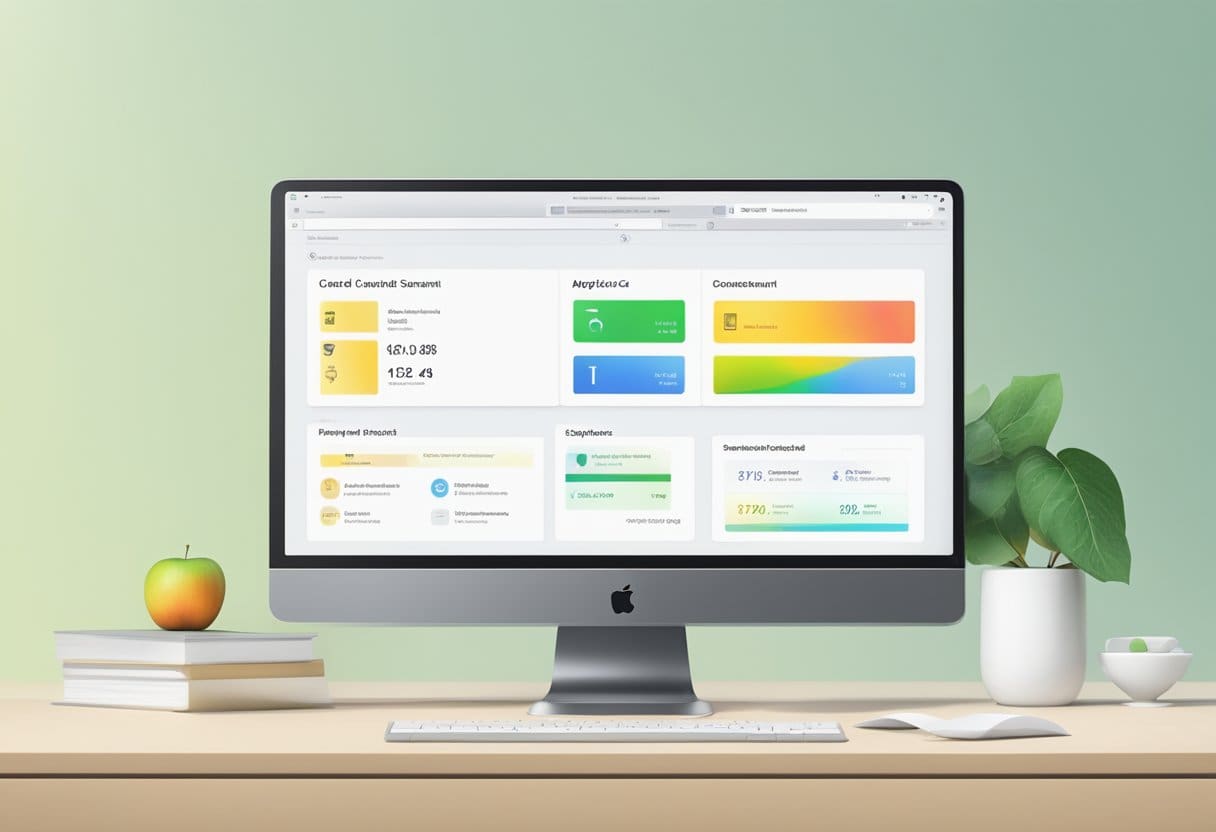
Dovrai seguire alcuni semplici passaggi per visualizzare e scaricare gli estratti conto della tua carta Apple su Mac. Questo processo prevede la navigazione nell'app Wallet sul tuo iPhone e l'individuazione della scheda Estratti conto sul portale della carta Apple.
Navigazione nell'app Wallet
Innanzitutto, dovrai accedere alle informazioni della tua carta Apple tramite l'app Wallet sul tuo iPhone. Per fare ciò, attenersi alla seguente procedura:
- Aprire il Portafoglio app sul tuo iPhone.
- Clicca il Apple Card opzione.
Verranno visualizzate le informazioni sull'account della tua Apple Card, incluso il saldo della carta, le transazioni, ecc.
Individuazione della scheda Dichiarazioni
Ora che sei nell'app Wallet, è il momento di trovare gli estratti conto della tua carta Apple. Per individuare la scheda Estratti conto, utilizza il browser Internet e accedi al portale Apple Card completando i seguenti passaggi:
- Visita https://card.apple.com/
- Accedi con le credenziali del tuo ID Apple.
- Clicca sul Report opzione, che può essere trovata nella barra laterale.
Una volta raggiunta la scheda Estratti conto, vedrai un elenco cronologico degli estratti conto della tua carta Apple. Ciò includerà estratti conto condivisi per conti in comproprietà ed estratti conto individuali per i mesi precedenti.
Seguendo questi passaggi, puoi facilmente visualizzare e scaricare gli estratti conto della tua carta Apple su Mac. Ricorda, è importante tenere traccia dei tuoi estratti conto per mantenere un registro accurato delle tue finanze e monitorare le tue abitudini di spesa.
Download degli estratti conto della carta Apple
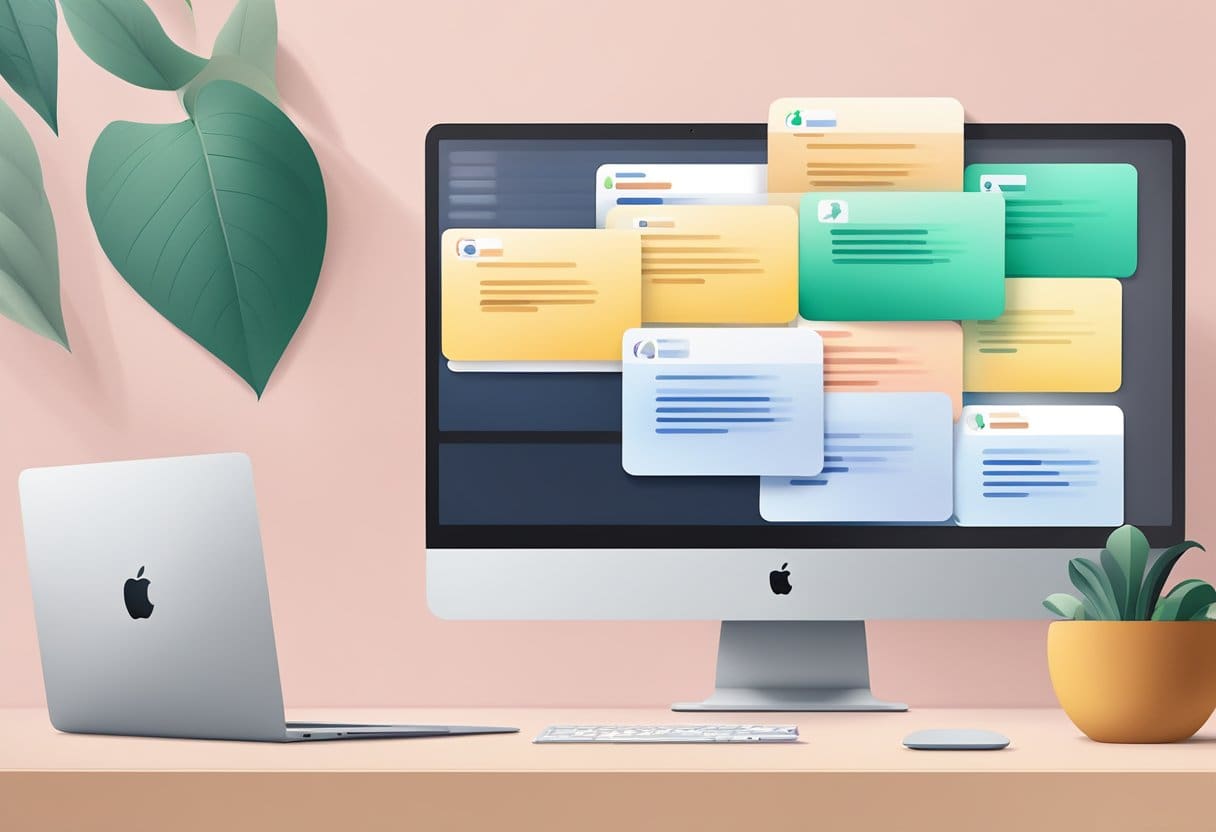
Selezione di un estratto conto mensile
Per visualizzare e scaricare gli estratti conto della tua Apple Card su un Mac, accedi innanzitutto al portale Apple Card. Una volta effettuato l'accesso, clicca su “Estratti conto”. Vedrai un elenco dei tuoi estratti conto mensili presentati in modo pulito e organizzato.
Salvataggio della dichiarazione come file
Per salvare un estratto conto come file, seleziona il mese desiderato e clicca sull'opzione per scaricarlo come file PDF. Ciò semplifica la visualizzazione rapida di un mese di transazioni e l'accesso a tali dati all'esterno dell'app Wallet. Una volta scaricato il file, puoi aprirlo, inviarlo tramite e-mail, stamparlo o salvarlo nella posizione preferita sul tuo Mac. Ricordati di mantenere i tuoi file al sicuro, poiché contengono informazioni finanziarie sensibili.
Risoluzione dei problemi comuni
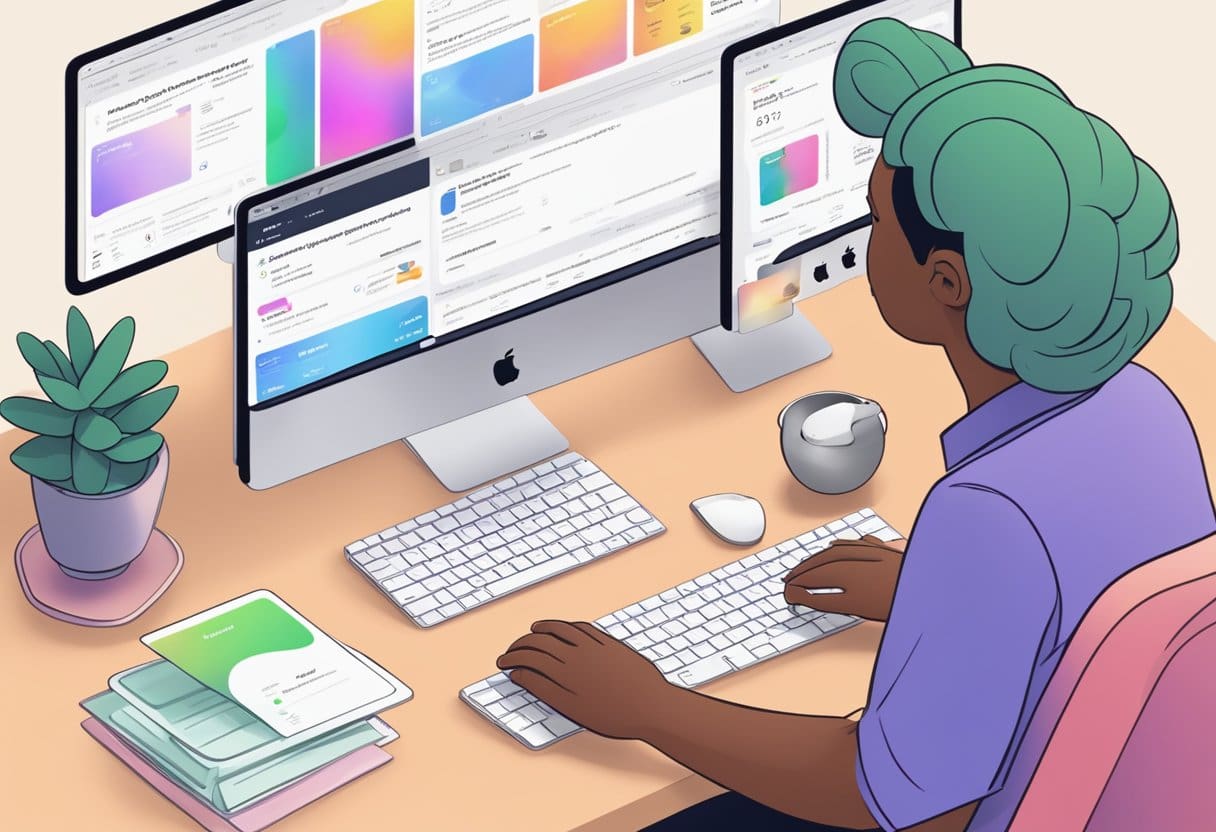
Dichiarazione non disponibile
Se non riesci a trovare l'estratto conto della tua Apple Card sul tuo Mac, assicurati innanzitutto di aver effettuato l'accesso con l'ID Apple e la password corretti associati alla tua Apple Card. Se i problemi persistono, sii paziente poiché gli estratti conto sono disponibili solo per i periodi di fatturazione completati. Controlla la data di rilascio dell'estratto conto per assicurarti che sia già stata rilasciata oppure attendi fino alla fine del periodo di fatturazione corrente.
Scarica Fallimento
In caso di errore nel download, controlla la tua connessione Internet per assicurarti che sia stabile e funzioni correttamente. Puoi anche provare a scaricare nuovamente l'estratto conto utilizzando un browser web diverso sul tuo Mac. Se il problema persiste, valuta la possibilità di cancellare la cache e la cronologia del browser prima di scaricare l'estratto conto. Infine, se scarichi da card.apple.com, controlla lo stato del sito Web per eventuali interruzioni segnalate.
Ricorda che mantenere aggiornato il software del tuo Mac è importante, poiché il software obsoleto può causare problemi di compatibilità durante l'accesso o il download degli estratti conto della tua carta Apple.
Ultimo aggiornamento: 17 novembre 2023

Sandeep Bhandari ha conseguito una laurea in ingegneria informatica presso la Thapar University (2006). Ha 20 anni di esperienza nel campo della tecnologia. Ha un vivo interesse in vari campi tecnici, inclusi i sistemi di database, le reti di computer e la programmazione. Puoi leggere di più su di lui sul suo pagina bio.

